win7电脑提示工作站服务没有启动如何解决?
最近,win7系统的用户反映,当他点击查看计算机帐户的属性时,提示工作站服务没有启动。用户不知道如何解决它。对此非常痛苦。然后win7系统提示工作站服务不启动该怎么办? 下面是win7系统提示工作站服务无法启动解决方案。
教程/方法
1。单击打开计算机左下角的菜单,找到[运行]选项,然后单击打开;如图所示:
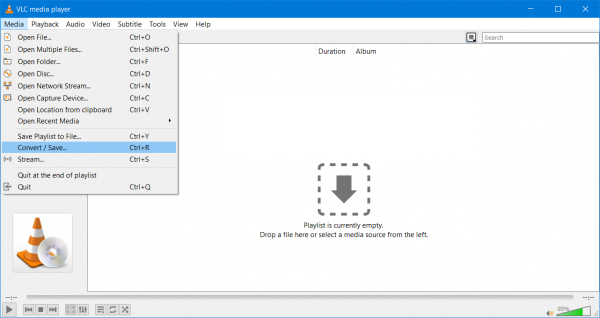
2。在弹出的对话框中输入services.msc命令,单击“确定”,进入服务项界面;如图所示:
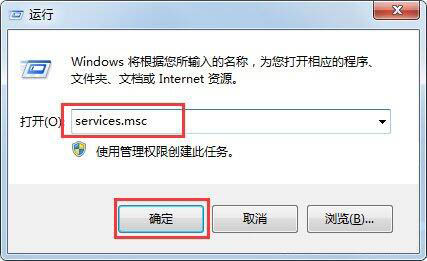
3。在弹出的服务对话框中,找到[服务器]服务,然后双击进入设置对话框;如图所示:
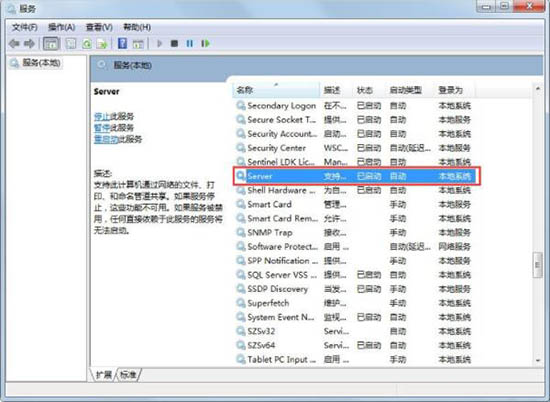
4。进入服务设置对话框,启动服务,并将启动类型更改为自动;如图所示:
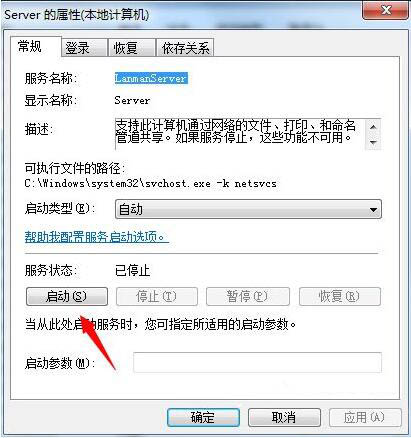
5。以相同的方式查找Workstation服务,启动服务,并将启动类型更改为自动;如图所示:
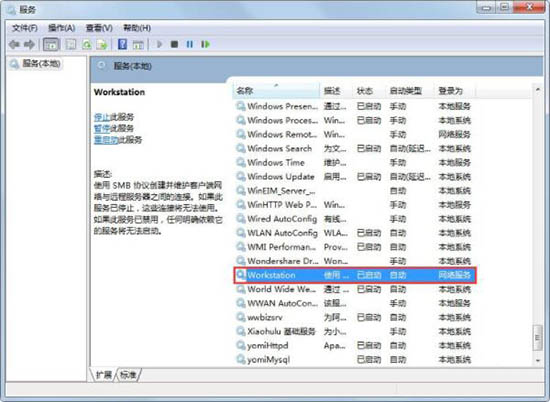
6。此时,解决问题,运行该选项,输入lusrmgr.msc命令,单击OK,进入本地帐户组;如图所示:
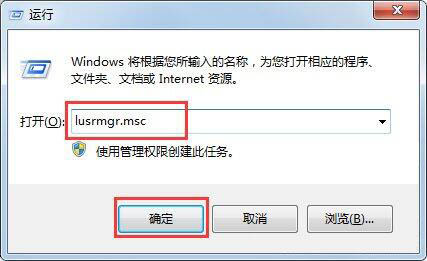
7,找到用户选项,单击查看其属性会发现错误提示已消失,问题已经解决了。
如图所示:
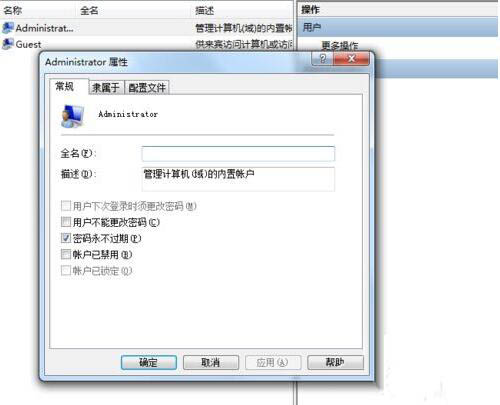
以上就是win7系统上提示工作站服务没有启动解决方案,如果用户在使用电脑时遇到同样的问题,可以参考上面的步骤来解决问题,
最新推荐
-
excel怎么把一列数据拆分成几列 excel一列内容拆分成很多列

excel怎么把一列数据拆分成几列?在使用excel表格软件的过程中,用户可以通过使用excel强大的功能 […]
-
win7已达到计算机的连接数最大值怎么办 win7连接数达到最大值

win7已达到计算机的连接数最大值怎么办?很多还在使用win7系统的用户都遇到过在打开计算机进行连接的时候 […]
-
window10插网线为什么识别不了 win10网线插着却显示无法识别网络

window10插网线为什么识别不了?很多用户在使用win10的过程中,都遇到过明明自己网线插着,但是网络 […]
-
win11每次打开软件都弹出是否允许怎么办 win11每次打开软件都要确认

win11每次打开软件都弹出是否允许怎么办?在win11系统中,微软提高了安全性,在默认的功能中,每次用户 […]
-
win11打开文件安全警告怎么去掉 下载文件跳出文件安全警告

win11打开文件安全警告怎么去掉?很多刚开始使用win11系统的用户发现,在安装后下载文件,都会弹出警告 […]
-
nvidia控制面板拒绝访问怎么办 nvidia控制面板拒绝访问无法应用选定的设置win10

nvidia控制面板拒绝访问怎么办?在使用独显的过程中,用户可以通过显卡的的程序来进行图形的调整,比如英伟 […]
热门文章
excel怎么把一列数据拆分成几列 excel一列内容拆分成很多列
2win7已达到计算机的连接数最大值怎么办 win7连接数达到最大值
3window10插网线为什么识别不了 win10网线插着却显示无法识别网络
4win11每次打开软件都弹出是否允许怎么办 win11每次打开软件都要确认
5win11打开文件安全警告怎么去掉 下载文件跳出文件安全警告
6nvidia控制面板拒绝访问怎么办 nvidia控制面板拒绝访问无法应用选定的设置win10
7win11c盘拒绝访问怎么恢复权限 win11双击C盘提示拒绝访问
8罗技驱动设置开机启动教程分享
9win7设置电脑还原点怎么设置 win7设置系统还原点
10win10硬盘拒绝访问怎么解决 win10磁盘拒绝访问
随机推荐
专题工具排名 更多+





 闽公网安备 35052402000376号
闽公网安备 35052402000376号